엑셀에서 셀 값을 슬래시(/)로 시작하려고 할 때 슬래시(/) 키가 입력 문자 키로 작동하지 않는 문제가 있습니다.
슬래시(/) 키를 누르게 되면 마치 Alt 키를 누를 때와 동일한 리본 메뉴 단축키 활성화로 작동을 하게 됩니다.
엑셀에서 슬래시(/) 키가 리본 메뉴 활성화 단축키로 작동하는 이유는 Lotus 1-2-3라는 아주 오래된 스프레드시트 응용 프로그램의 영향 때문입니다. Lotus 1-2-3는 지금이 엑셀이 나오기 전에 많이 사용되든 스프레드시트 응용 프로그램입니다.
Lotus 1-2-3에서 애플리케이션 메뉴를 활성화 하는 키보드 단축키인 슬래시(/)를 왜 지금까지 엑셀에서 계속해서 동일한 기능으로 사용되도록 기본으로 설정되어져 있는지 잘 이해가 되지 않습니다. Lotus 1-2-3는 1980년대에 많이 사용된 프로그램인데 말이죠.
이번 글에서는 엑셀에서 슬래시(/) 입력이 안 되는 이유와 해결 방법 2가지에 대해 알아보겠습니다.
엑셀에서 슬래시를 입력할 수 없는 이유
엑셀에서 슬래시(/) 키가 작동하지 않는 이유에 대해서는 앞에서 설명을 했으니 아래 단락에서는 엑셀에서 슬래시(/)로 시작하는 셀 값을 입력하는 방법에 대해 설명해 보겠습니다.
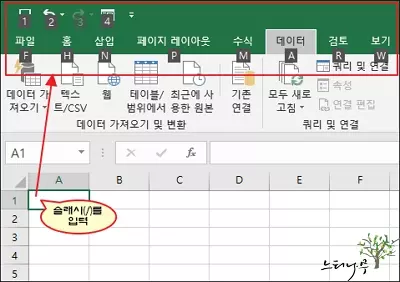
아포스트로피(apostrophe, 작은따옴표)를 입력해서 슬래시를 입력하는 방법
▶ 엑셀에서 아포스트로피(apostrophe, 작은따옴표)는 그 뒤에 입력하는 글자를 문자로 인식하도록 해 주는 역할을 합니다.
따라서 셀 값을 슬래시(/)로 시작하는 문자를 입력해야 하는 경우 슬래시 앞에 아포스트로피(apostrophe, 작은따옴표)를 먼저 입력하고 이어서 슬래시(/)를 입력하면 됩니다.
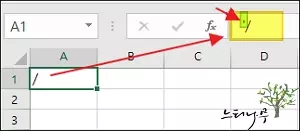
엑셀 옵션의 Lotus 호환성 Microsoft Excel 메뉴 키 제거
▶ 앞 단락에서 아포스트로피를 슬래시 앞에 붙이는 것은 1회성으로 입력할 때 가능한 방법입니다. 따라서 매번 셀 값을 시작을 슬래시로 입력할 때마다 아포스트로피를 붙이는 것은 무척 번거로운 작업이 될 수 있습니다.
이럴 경우 Excel 옵션에서 메뉴 키를 제거해서 사용하면 간단하게 해결 됩니다.
1. Excel 옵션 창을 엽니다.
2. 고급 탭을 선택합니다.
3. 고급 탭의 세부 항목들에서 밑으로 내려오면 Lotus 호환성 항목이 있습니다.
- Microsoft Excel 메뉴 키(M)로 지정된 슬래시(/)를 없애고 확인을 클릭해서 Excel 옵션을 저장합니다.
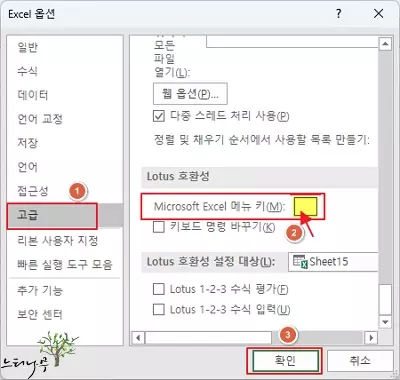
4. 이제부터는 슬래시(/) 키를 누르면 Alt 키의 메뉴 키 기능이 작동되지 않고 일반적인 문자 입력 키로 작동하게 됩니다.
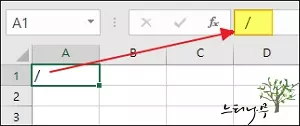
마무리
엑셀 메뉴 활성화 단축키로 당연히 Alt키를 사용하고 있습니다. Lotus 1-2-3의 존재조차 알지 못하는 사람에게 굳이 슬래시(/) 키를 메뉴 활성화 단축키로 호환성을 유지할 필요는 없는 것 같습니다.
Excel 옵션에서 Lotus 호환성으로 설정된 Microsoft Excel 메뉴 키의 슬래시(/)를 제거하고 사용하는 것이 편리하리라 생각됩니다.
※ 함께 읽으면 도움이 될 만한 다른 포스팅 글입니다.
이 글이 도움이 되었기를 바랍니다. ^-^